شرح بالصور كيفية منع الإعلانات المزعجة والمخلة من الفيسبوك وجميع المواقع أثناء التصفح
السلام عليكم ورحمة الله وبركاته.
كثيراً ما تزعجنا الإعلانات التى نجدها أثناء تصفحنا للمواقع على الإنترنت كالفيسبوك وغيره من المواقع
وكثير من هذه الإعلانات مـٌخلــَّة وتخالف ديننا الإسلامى الحنيف
وهناك طريقة لمنع هذه الإعلانات من الظهور إن شاء الله
والطريقة مجربة وناجحة جداً فى منع هذه الإعلانات من الفيسبوك وغيره
وحتى لا أطيل عليكم
هذه الشرح نستخدمها مع متصفح موزيلا فيرفوكس FireFox
ومعنا أيضا اليوم فيديو يشرح الإضافة لجميع المتصفحات الأخرى إن شاء الله
لتحميل الإضافة للفيرفوكس firefox adblock :- إضغط هنا
وإذا لم يكن لديك المتصفح يمكنك تحميله ( النسخة لعربية وهى جيدة جداً وتم الشرح عليها ) :- إضغط هنا
نبدأ بإذن الله ،،،
الخطوة الأولى

الخطوة الثانية

الخطوة الثالثة

الخطوة الرابعة
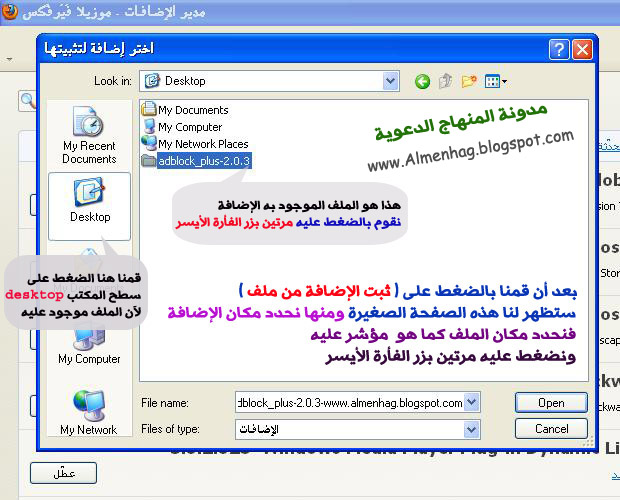

الخطوة السادسة

بعد أن نضغط على إعادة التشغيل
سيقوم المتصفح تلقائياً بالإغلاق ثم التشغيل مرة أخرى
وستظهر صفحة ترحيبية للإضافة ( مانع الإعلانات )
نختر إضافة فلتر - أو نغلق الصفحة ونفتح أى صفحة نقوم بتجريب البرنامج
ونرى ما الجديد الذى أحدثه البرنامج
وهذه صورة كمثال من الفيسبوك
سيقوم المتصفح تلقائياً بالإغلاق ثم التشغيل مرة أخرى
وستظهر صفحة ترحيبية للإضافة ( مانع الإعلانات )
نختر إضافة فلتر - أو نغلق الصفحة ونفتح أى صفحة نقوم بتجريب البرنامج
ونرى ما الجديد الذى أحدثه البرنامج
وهذه صورة كمثال من الفيسبوك

لتعطيل عمل الإضافة على موقع معين ، نقوم بالتالى :-

ولتنزيل مانع الاعلانات لمتصفح جوجل كروم وفلوك :
https://chrome.google.com/extensions...namgkkbiglidom
________________________________________________
ولتنزيل مانع الاعلانات لمتصفح سفاري :
http://safariadblock.com
________________________________________________
ولتنزيل مانع الاعلانات لمتصفح انترنت اكسبلورر :
http://simple-adblock.com
________________________________________________
ولتنزيل مانع الاعلانات لمتصفح اوبرا :
http://my.opera.com/Lex1/blog/adbloc...-hiding-helper
________________________________________________
فيديو شرح
________________________________________________
تم بحمد الله تعالى وتوفيقه
ولا تنسونا من دعائكم لنا بظهر غيب









0 comments:
Post a Comment